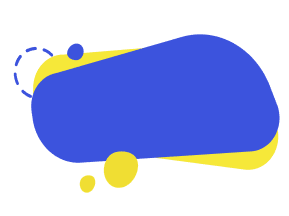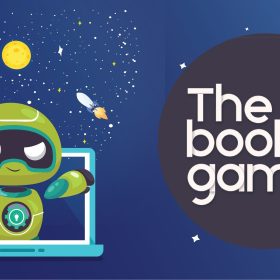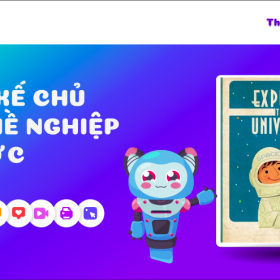Scratch là một ngôn ngữ lập trình đồ họa được thiết kế để giúp trẻ em và những người mới bắt đầu học lập trình dễ dàng tạo ra các câu chuyện, trò chơi, và hoạt hình tương tác. Được phát triển bởi nhóm Lifelong Kindergarten tại Media Lab của Học viện Công nghệ Massachusetts (MIT), Scratch sử dụng giao diện kéo thả, cho phép người dùng lắp ráp các khối mã lệnh thay vì phải viết mã bằng văn bản.Lập trình trò chơi đua xe ô tô qua ứng dụng Scratch là một dự án thú vị và dễ học, đặc biệt dành cho những người mới bắt đầu học lập trình.
Để lập trình tô biển báo vòng xuyến trong Scratch, bạn có thể làm theo các bước sau:
- Tạo Diễn Hoạt Chính:
– Mở Scratch và tạo một dự án mới.
– Chọn một sprite hoặc tạo mới để làm biển báo vòng xuyến. Bạn có thể vẽ một hình tròn và thêm ký hiệu vòng xuyến vào đó bằng công cụ vẽ.
- Tạo Hiệu Ứng Tô Màu:
– Thêm một sprite mới làm “cọ tô màu”. Sprite này có thể là một hình tròn nhỏ hoặc một biểu tượng cọ.
– Sử dụng các khối lệnh để di chuyển cọ tô màu theo đường viền của biển báo. Ví dụ, bạn có thể dùng khối `go to x: [x] y: [y]` và `glide [time] secs to x: [x] y: [y]` để di chuyển cọ tô màu.
- Tô Màu:
– Để tô màu, bạn có thể sử dụng khối `pen` trong Scratch. Kích hoạt công cụ bút vẽ với các khối `pen down` và `pen up` để bắt đầu và dừng việc vẽ.
– Sử dụng các khối `set pen color to [color]` để chọn màu sắc và `pen size to [size]` để điều chỉnh độ dày của nét vẽ.
- Lập Trình Hành Động:
Tạo các kịch bản (scripts) cho sprite tô màu để di chuyển theo hình tròn của biển báo và tô màu nó. Bạn có thể dùng khối `repeat` để lặp lại hành động tô màu nhiều lần.
Bạn có thể tùy chỉnh và thêm chi tiết để làm cho biển báo vòng xuyến trông giống như bạn mong muốn.
Để làm cho dự án biển báo vòng xuyến thú vị hơn, bạn có thể thêm một số yếu tố tương tác và hiệu ứng. Dưới đây là một số ý tưởng:
- Thêm Hiệu Ứng Động:
– Tạo hiệu ứng nhấp nháy hoặc chuyển động cho biển báo khi người dùng nhấp vào nó.
– Sử dụng khối `change color effect by [number]` để tạo hiệu ứng đổi màu liên tục cho biển báo.
- Tương Tác Người Dùng:
– Thêm nút bấm để người dùng có thể bắt đầu hoặc dừng việc tô màu.
– Cho phép người dùng chọn màu sắc của biển báo hoặc cọ tô màu bằng cách sử dụng khối `ask [question] and wait` và `set pen color to [color]`.
- Thêm Âm Thanh:
– Thêm âm thanh khi tô màu hoặc khi hoàn thành biển báo.
– Sử dụng khối `play sound [sound] until done` để phát âm thanh.
- Hiệu Ứng Di Chuyển Cọ:
– Làm cho cọ tô màu di chuyển theo hình xoắn ốc hoặc theo đường cong thú vị.
– Tạo nhiều cọ tô màu di chuyển đồng thời để tạo ra các hiệu ứng phức tạp hơn.
Bạn có thể tùy chỉnh thêm và thử nghiệm với các hiệu ứng khác nhau để làm cho dự án của mình thú vị và độc đáo hơn!